Очистка компьютера от мусора и оптимизация работы компьютера бесплатно: CCleaner Professional | Try the world’s most trusted PC cleaner, free!
Содержание
Ускорение компьютера
Мы часто получаем вопросы, которые связаны с оптимизацией работы компьютера. Пользователи спрашивают: — что делать если компьютер медленно работает; — как ускорить работу компьютера без замены деталей и если менять, то как дешевле; — медленно загружается компьютер, помогите… Учитывая, что причин из-за которых компьютер стал медленно работать великое множество – дать однозначный ответ очень сложно, поэтому, мы решили собрать наиболее частые проблемы и описать пути их решения в этой статье. Наверное, у каждого бывали случаи, когда со временем windows начинал тормозить, зависали программы, останавливалась музыка, не проигрывалось видео… |
Способ №1 — необходимо обновить / заменить комплектующие ПК Это самое первое, что приходит на ум — апгрейд компьютера либо покупка нового. Итак, если покупать новый ПК, то это «выльется в копеечку», а вот замена его отдельных элементов может стоить не так дорого, при этом, быстродействие увеличится в разы.Но для начала, нужно определиться, что поменять или какую железку добавить. А. Замена центрального процессора понадобится в том случае, если новый будет производительнее имеющегося на 30-50%. В противном случае, Вы рискуете потратить деньги и совсем незначительно выиграть в приросте производительности системы. Процессоры — это детали не из дешёвых, поэтому, не спешите покупать новый ЦП. Процессор можно попробовать разогнать (поднять его частоту, тем самым повысить производительность), но в таких ситуациях всегда нужно обращать внимание на подводные камни. Windows после разгона может работать нестабильно, кроме того, повыситься нагрузка на систему охлаждения, что может привести к постоянному и самопроизвольному выключению компьютера (особенно, если ПК у Вас не новый и давно не чистился от пыли). Несмотря на это, находится множество пользователей, которые на свой страх и риск повышают частоту процессоров. На просторах интернета можно найти множество ресурсов, на которых освещаются премудрости таких мероприятий. B. Оперативная память (ОЗУ или оперативка). Оперативки, как и денег, много не бывает. Часто заметно, что если компьютер медленно загружается и работает, то проблема в недостатке ОЗУ. Если у вас при запуске «Диспетчера задач» наблюдается постоянная загруженность оперативной памяти (80-100%), то её необходимо увеличить, — добавить планочку или две (конечно если у Вас на материнской плате имеются свободные слоты). Кроме того, необходимо знать тип своей оперативной памяти и её тактовую частоту (для этого можно воспользоваться программой диагностики компьютера Aida64, которую можно бесплатно скачать с нашего сайта). C. Жёсткий диск (HDD). Если Windows Вам постоянно высвечивает окна с сообщениями о том, что дисковое пространство исчерпано (в таком случае работа системы может замедлиться в несколько раз и Вы сразу заметите, что компьютер медленно загружается и работает), на системном диске необходимо удалить лишние файлы (перед тем как удалять личные документы, фото или видео, рекомендуем воспользоваться программой Ccleaner или подобной), а если удалять больше нечего и сообщения всё равно появляются, тогда Вам нужен жёсткий диск большей ёмкости, либо дополнительный жёсткий диск. Кроме того, стоит обратить внимание на его скорость. На стационарном ПК зачастую используется жёсткие диски со скоростью вращения шпинделя 7200 об/мин, но если у Вас 5400 об/мин, то стоит задуматься о его замене на более скоростной. D. Видеокарта или видеоадаптер. Если Вы любите играть в современные игры либо профессионально работаете с графическими приложениями, то Вам, однозначно, нужна новая мощная видеокарта. Если, конечно, Вы испытываете такую необходимость. Ведь если не играть и не работать с графикой, а работать строго с офисными приложениями и серфить по просторам интернета, то этот пункт можно пропустить. Но, если Вы, всё-таки, решили раскошелиться на новую видеокарту, то помните, она должна соответствовать процессору, иначе деньги на ветер. Если у Вас на компьютере установлена ОС Windows 7, Вы можете приблизительно оценить производительность видео-подсистемы («Панель управления» -> «Система» и кликаем на «Оценить производительность»). По результатам этого теста производительности компьютера можно определить, какое устройство является слабым звеном и подлежит замене. | Способ № 2. Чистка компьютера Если со временем эксплуатации компьютер стал медленно работать и Вы не знаете что делать, то причина может заключаться в его сильной запыленности. Всё дело в том, что процессор, как главный вычислительный элемент может перегреваться и как следствие система автоматически понижает его тактовую частоту (это делается для того, чтобы не допустить перегрева). Это может случиться если система охлаждения не справляется со своей задачей. В качестве решения этой проблемы советуем аккуратно прочистить содержимое системного блока, вытянуть пылесосом всю пыль с вентиляторов, чтобы после чистки воздух мог полноценно охлаждать необходимые элементы на материнской плате. Способ № 3. Переустановка операционной системы Иногда, простая переустановка Windows позволяет значительно ускорить компьютер. Конечно, это зависит от того насколько активно эксплуатировалась система и какие программы часто запускались под Windows. Чаще всего замедление Windows компьютера вызвано частой установкой и удалением программ, которые оставляют после себя много мусора в реестре ОС Виндовс. Лучший вариант в таком случае — это конечно же переустановка операционной системы, что позволит начисто решить проблемы захламлённости OS Windows. Но, если на переустановку нет времени, то можно воспользоваться всем известной программой Ccleaner, в арсенале которой имеется богатый набор средств для оптимизации системы в целом и восстановления реестра Windows в том числе. Программа Ccleaner способна также произвести очистку операционной системы от ненужного мусора (временных файлов программ, в которых больше нет нужды). Все операции проводятся в автоматическом режиме. В любом случае, ускорение компьютера по результатам выполнения переустановки Windows либо запуска Ccleaner-а гарантированы ! Совет: Если переустановка системы не выполнялась несколько лет, то рекомендуем собраться с силами и сделать это :). |
Бесплатная утилита для очистки компьютера от мусора своими руками
Содержание
- Какие файлы нужны удалять?
- Лучшая программа для очистки компьютера от мусора
- Инструкция к CCleaner
- Обзор утилиты CCleaner
- Продолжаем знакомство с Ccleaner
- Почему не следует копаться в реестре самому?
- Раздел «Сервис».
- Где скачать CCleaner
- Как пользоваться программой CCleaner — видео
- Другие программы для очистки компьютера от ненужных файлов
- Advanced SystemCare
- Regcleaner
- Zappit System Cleaner
- nCleaner
- WiseCare 365 Free
- WiseRegistryCleaner
- GlaryUtilities
- PowerToolsLite 2011
- Wise Disk Cleaner Free
- Заключение
Со временем компьютер начинает работать медленнее.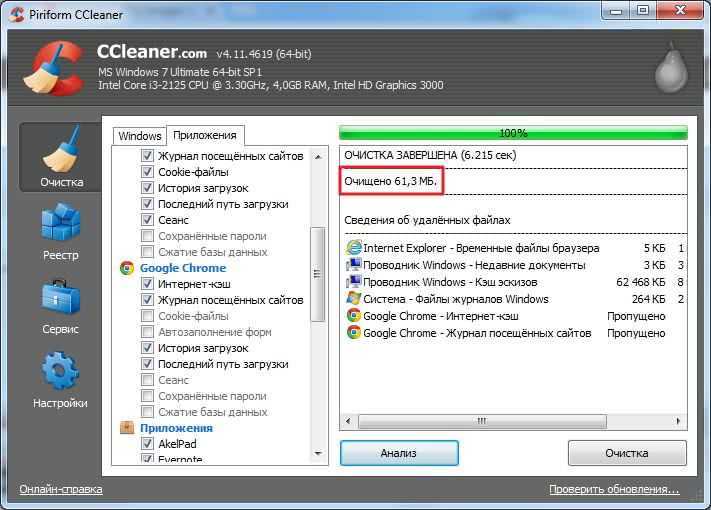 Происходит это при частой установке различных программ, а так же загрузке файлов из интернета. Чтобы устройство работало быстрее необходима чистка от ненужных файлов.
Происходит это при частой установке различных программ, а так же загрузке файлов из интернета. Чтобы устройство работало быстрее необходима чистка от ненужных файлов.
Для того чтобы избавиться от этих ненужных файлов, создано большое количество разных программ. Многие из них имеют профессиональные настройки и достаточно сложны в использовании. В этой статье я расскажу какие программы для очистки компьютера от мусора стоит использовать.
Какие файлы нужны удалять?
Какие же файлы необходимо удалять, чтобы компьютер не терял своей скорости Перечислим основные категории:
- временные данные, истории браузеров, статистика;
- содержимое корзины, от чего, кстати, забывают избавляться даже опытные сисадмины;
- содержимое реестра, где собирается море расширений файлов, старых записей, справок, шрифтов, иконок, путей к файлам, ярлыков, кэш системы;
- временные файлы от второстепенных приложений, к примеру, от мультимедийных проигрывателей или всемирно известного Microsoft Office.

Лучшая программа для очистки компьютера от мусора
Познакомьтесь, CCleaner. В чем основные плюсы этой программы? Первое, что приходит на ум – простой интерфейс, а так же отсутствие ненужных опций. Это бесплатная программа. CCleaner потребляет минимум ресурсов, как во время чистки, так и во время первого анализа системы. В программе присутствует достаточно настроек, поэтому ее полюбили пользователи по всему миру.
Инструкция к CCleaner
Чистка компьютера программой CCleaner выполняется быстро, но для этого необходимо настроить приложение.
- Секция «Настройки» расположена слева. Здесь представлены основные опции – выбор языка, настройка интерфейса, настройка дисков.
- «Режим очистки» позволяет выбрать один из нескольких способов чистки вашего компьютера – обычное удаление или безвозвратная чистка. Исходя из названия, думаю, вам уже стало понятно, что это за режимы.
- «Файлы Cookie» — полный перечень куков, которые затормаживают работу браузеров.
 В рабочем окне вы можете поставить галочку напротив этого пункта, чтобы очистить память от этих вредителей.
В рабочем окне вы можете поставить галочку напротив этого пункта, чтобы очистить память от этих вредителей. - «Исключения/Включения» — дополнительные вкладки, которые позволяют удалить еще массу хлама, который проходит по категории «Остальное».
Обзор утилиты CCleaner
Главное окно CCleaner Free имеет 4 большие функциональные кнопки: «Очистка», «Реестр», «Сервис» и «Настройки».
- Функция «Очистка». Предлагает выбрать, что необходимо очищать. В списке можно выбрать чистку Windows: Internet Explorer, Проводник, Система, кэши и временные файлы. Также провести чистку приложений браузеров, почтовых клиентов, офисных приложений, модулей интернета, мультимедиа и других программ. Удобным является то, что чистка состоит из двух этапов. Утилита сначала ищет мусор, и только затем предлагает удалить все сразу или по группам.
- Функция «Реестр». Предлагает проверить и исправить ошибки в реестре. В списке можно отметить проверку следующих параметров реестра: отсутствующие общие DLL, неверные расширения, ошибки ActiveX и Class, библиотеки типов, приложения, шрифты, пути приложений, неверные записи установщика, отсутствующие приложения, службы Windows.

Важным моментом является то, что перед внесением изменений, она предложит создать резервную копию реестра. Всегда есть возможность восстановить старые настройки, на случай проблем.
- Функция «Сервис». Содержит 5 вкладок: «Удаление программ», «Автозагрузка», «Поиск файлов», «Восстановление системы», «Стирание дисков». Соответственно отсюда можно удалить установленные приложения. Вкладка «Автозагрузка» имеет расширенные возможности. Помимо настройки автозагрузки, есть возможность настроить автозагрузку браузеров и других приложений. Вкладка «Поиск файлов» позволяет быстро и удобно задать поиск нужных файлов. «Восстановление системы» содержит точки восстановления при сбое. С помощью вкладки «Стирание дисков» можно зачистить свободное место диска от остатков софта без возможности восстановления.
- Функция «Настройки». Предназначена для настройки самой утилиты. Здесь можно выбрать ее язык, исключить из поиска каталоги, автоматизировать некоторые процессы.
 Например, можно назначить очищение корзины каждые 24 часа.
Например, можно назначить очищение корзины каждые 24 часа.
В целом, утилита очистки компьютера от мусора CCleaner оставляет отличное впечатление. Она реально может найти множество мусорных файлов и исправить ошибки в реестре. Интерфейс простой, работает очень быстро.
Из минусов является то, что отсутствует функция поиска одинаковых документов. Это позиционирует ее, как программу именно для системы. И с этой функцией она вполне справляется.
Продолжаем знакомство с Ccleaner
Очистка компьютера от мусора запускается и мы приступаем к работе с программкой.
Интерфейс CCleaner достаточно прост, тем более, даже самая свежая версия программы русифицирована. Как видно, верхняя область основного окошка носит «информационный» характер, здесь отображаются текущая версия CCleaner, а так же частота процессора, объем ОЗУ, графика. Ну вот, теперь вы знаете, что за старинный ноутбук стоит на моем рабочем столе!
По левой стороне расположены основные инструменты — очистка, работа с реестром, а так же разделы «Сервис» и основные настройки. Пожалуй, начнем работу именно с настроек.
Пожалуй, начнем работу именно с настроек.
Этот раздел состоит из нескольких вкладок, в каждой из которых имеются определенные опции — языковые параметры, методы очистки, автоматическая и ручная очистка и даже качество очистки (быстрое и стопроцентное). Впрочем, если вы не чувствуете себя опытнм пользователем, то менять стандартные установки нет необходимости.
Итак, программа очистки компьютера от мусора настроена, приступаем к делу. Выбираем верхнюю опцию «Очистка», где нам предлагается поставить галочки напротив категорий служб Windows, которым необходимо «очиститься». Этот процесс подразумевает не удаление самих служб, а устранение лишних файлов, мешающих нормальной работе системы.
Аналогичным образом действуем при работе с соседней вкладкой «Приложения». В этом случае все так же предельно очевидно — CCleaner оперативно проверит имеющиеся приложения и выявит сколько неиспользуемых и устаревших файлов следует отправить в «корзину». Нажимаем по кнопке «Анализ» и приложение начинает полную проверку областей и категорий файлов — этот процесс, как раз и изображен на третьей картинке. После анализа, должна выскочить следующая картина (на моем примере).
После анализа, должна выскочить следующая картина (на моем примере).
Анализ показывает общий процент и вес файлов в мегабайтах, которые могут навредить нормальной работе системы. При нажатии «Очистка», будет запущена очистка компьютера от мусора. Перед запуском, Windows выдаст предупреждающее сообщение, смело соглашаемся и нажимаем «Ок».
Поздравляю! Мусор успешно удален. Теперь можно смело приступать к работе с реестром.
Почему не следует копаться в реестре самому?
Как известно, реестр является самой уязвимой частью в Windows 7. Практически любая проблема, связанная с нормальным запуском системы находится именно там. Нежелательные значения в реестре либо исправляются, либо удаляются. Но стоит помнить, что это огромные джунгли, где очень трудно выполнить качественную чистку своими силами.
Во-первых, это слишком сложно и долго. Во-вторых, велика вероятность удаления жизненно необходимого файла-конфигурации, что приведет к еще более печальным последствиям, после которых, возможно, потребуется сохранить все данные и переустановить Windows.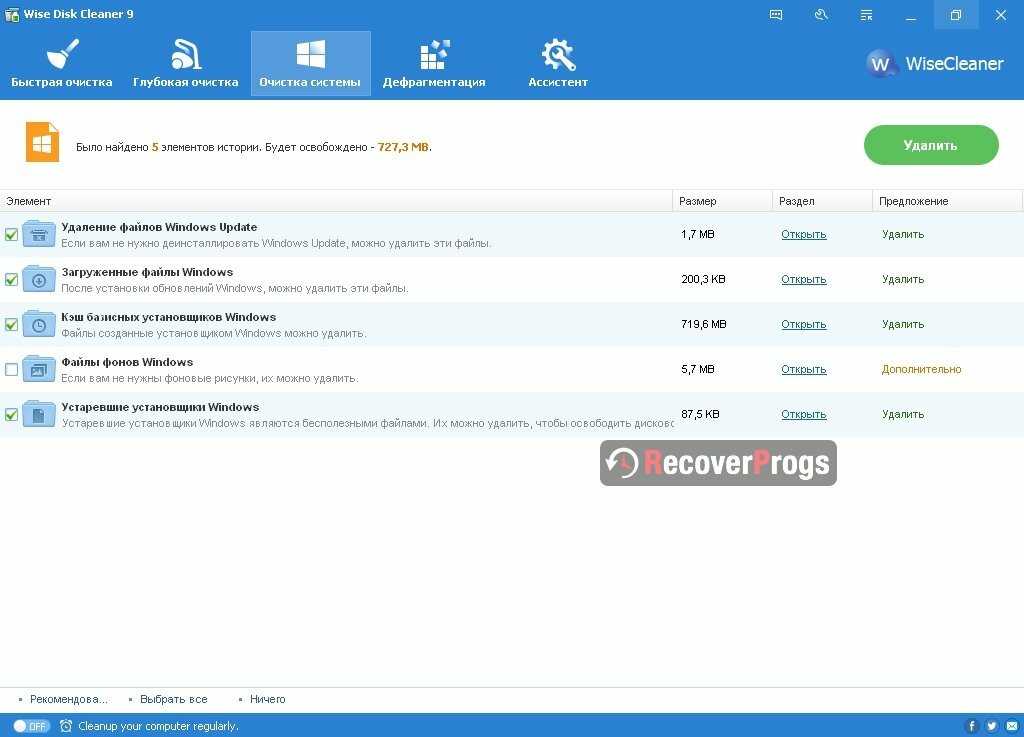 Именно поэтому, избавляться от программного мусора внутри реестра следует с помощью CCleaner.
Именно поэтому, избавляться от программного мусора внутри реестра следует с помощью CCleaner.
Работа с реестром, здесь поставлена очень просто, при этом, пользователю не требуется даже вникать в суть происходящего.
- Первым делом, следует нажать на кнопку «Поиск проблем» и терпеливо ждать.
- Ccleaner выявит все найденные конфликты в это же окошко, после чего можно смело кликать на «Исправить». После выскочит предложение сделать резервную копию внесенных изменений и сохранить ее в виде одного файла, так, на «всякий пожарный». Это дело каждого пользователя, хотя заниматься этим вовсе не обязательно.
- Далее нажимаем по «Исправить отмеченные» и система автоматически исправит все ошибки. Если нажать на схожую кнопку «Исправить», расположенную левее, то вам придется удалять каждое значение одним щелчком мыши.
Сообщение об удачном завершении работы выглядит следующим образом.
Раздел «Сервис».
На этом арсенал программы по очистке компьютера от мусора не исчерпан.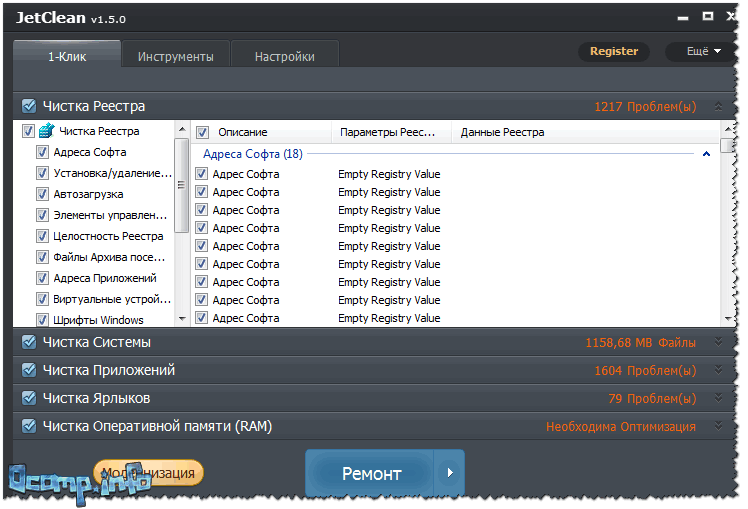 Рассмотрим еще одну вкладку «Сервис», где предоставляется не менее полезный функционал. Первое, на что следует обратить внимание — удаление программ, местный аналог стандартной функции Windows. Запустить ее можно на любом компьютере.
Рассмотрим еще одну вкладку «Сервис», где предоставляется не менее полезный функционал. Первое, на что следует обратить внимание — удаление программ, местный аналог стандартной функции Windows. Запустить ее можно на любом компьютере.
- Автозагрузка — дополнительная утилита, управляющая автоматическим запуском приложений при старте системы. Полезная вещь для компьютера, который страдает от недостатка оперативной и физической памяти.
- Анализ диска — информационная функция, сообщающая, какие типы файлов записаны на вашем харде. Нажимаем «Анализ» и получаем соответствующий отчет.
- Поиск дублей — второстепенная утилита, необходимая для поиска файлов-дубликатов по всему компьютеру. Периодически пользуюсь, хотя и не страдаю острой нехваткой памяти из-за чрезмерного копирования!
- Доступна функция «Восстановления системы«. Правда, весь функционал ограничен лишь настройками точек восстановления.
 Полноценное «Восстановление» запускается только через стандартную утилиту Windows.
Полноценное «Восстановление» запускается только через стандартную утилиту Windows.
На случай, если простая очистка компьютера от мусора не совсем удовлетворила, предусмотрена функция полного стирания дисков.
Где скачать CCleaner
Скачать программу можно по этой ссылке: https://www.ccleaner.com/ru-ru
Как пользоваться программой CCleaner — видео
Видео, в котором подробно показано, как почистить компьютер при помощи этой программы.
Другие программы для очистки компьютера от ненужных файлов
В сети можно найти разные утилиты для чистки реестра, но давайте рассмотрим некоторые из них.
Advanced SystemCare
Эта утилита для чистки компьютера универсальна, и одновременно может выполнять несколько функций, очень хорошо справляется с оптимизацией, чисткой, ускорением. Она может быть платной и бесплатной, с разным интерфейсом, в том числе в русском варианте.
После скачивания утилиты для чистки компьютера — ее необходимо установить. Весит она немного, устанавливается довольно быстро, может работать в режиме эксперта и упрощенном. Первый вариант работы утилиты предназначен для опытных пользователей, которые могут тонко оптимизировать операционную систему.
Упрощенный режим утилиты предусматривает работу в нескольких категориях:
- удаляет обнаруженное вредное программное обеспечение
- ремонтирует системный реестр
- удаляет сохраненные пароли, тем самым защищает конфиденциальные данные пользователя
- удаляет ненужные файлы и нерабочие ярлыки
- выполняет ускорение интернет загрузок
Пользователю предоставляется возможность самому настроить проверку компьютера. Можно запустить все опции утилиты одновременно, или на выбор одну из них.
Если после проверки и устранения проблем ничего не изменилось, следует запустить полный анализ операционной системы. Если вы предполагаете работу на устройстве нескольких пользователей, то можно настроить зачистку конфиденциальных данных.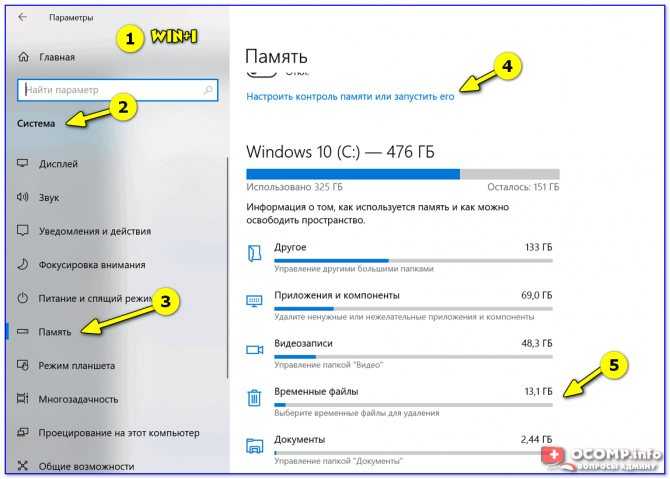 В этом случае они удаляются и никто не сможет воспользоваться вашими паролями для открытия важных папок.
В этом случае они удаляются и никто не сможет воспользоваться вашими паролями для открытия важных папок.
Не нужно бояться автоматической проверки в режиме «эксперт», даже если что-то важное пропадет, то в любой момент все данные можно успешно восстановить при помощи опции в «Базе инструментов», которая называется «Восстановление после удаления».
Экспертный режим для чистки компьютера также настраиваемый, там есть 6 основных категорий. Для опытных пользователей кроме основных функций по профилактике и оптимизации, есть возможность найти пустые папки, клоны файлов, восстановить нечаянно удаленную информацию, адаптировать работу компьютера под современные браузерные игры.
Особенность данной утилиты заключается в полном наличии всех средств по восстановлению операционной системы, ее полной диагностики, и очищению её от ненужной информации, папок и файлов.
После окончания сканирования, ошибки будут исправлены, что непременно отразится на скорости работы.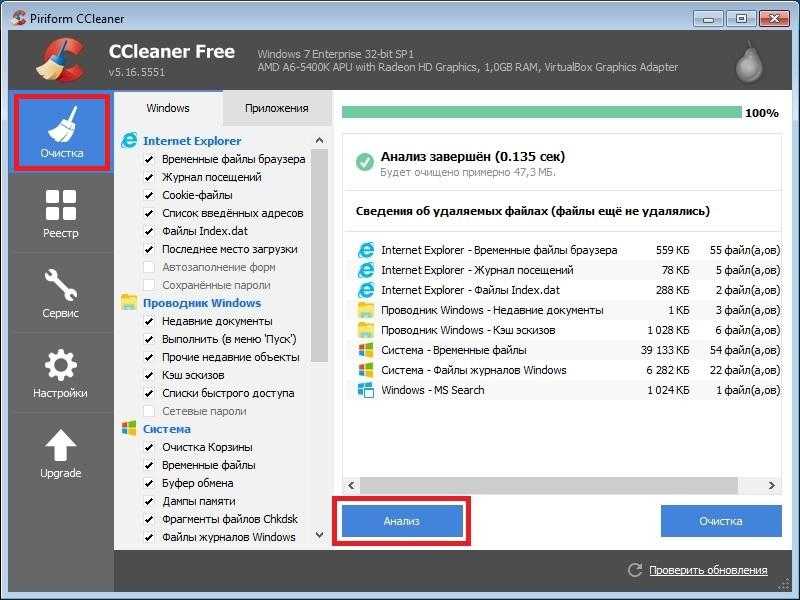 Страницы браузера будут открываться быстрее, папки и файлы тоже. Эта маленькая утилита может анализировать запускаемые процессы, и сообщать пользователю о его безопасности. Если вы решили установить утилиту для чистки компьютера, то Advanced SystemCare — то что вам нужно!
Страницы браузера будут открываться быстрее, папки и файлы тоже. Эта маленькая утилита может анализировать запускаемые процессы, и сообщать пользователю о его безопасности. Если вы решили установить утилиту для чистки компьютера, то Advanced SystemCare — то что вам нужно!
Regcleaner
Следующая программа, которая может удалить ненужны файлы с вашего компьютера — Regcleaner.
Она в автоматическом режиме очистит устройство от мусора, вам даже не нужно быть специалистом, запустить ее можно при помощи всего нескольких кликов. Утилита начнет сканирование, и выдаст вам результат по удаленному программному обеспечению, дублирующих файлов, неиспользуемых ярлыков. Вам только останется дать команду на их удаление, после чего освободится много полезного места на жестком диске.
Если вы опасаетесь, что вы можете удалить и нужную информацию, то Regcleaner предлагает сделать резервную копию реестра, и в любой момент его можно легко восстановить. Утилита работает очень хорошо: удаляет записи уже о не существующих программах, документах, файлах.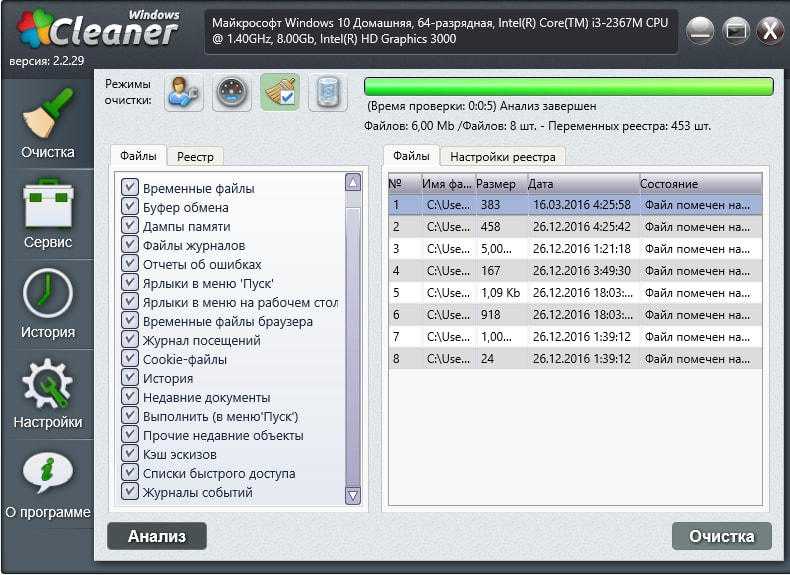 И если какая-то из них не хотела работать правильно, то можно вновь ее скачать и спокойно работать с ней. Скачать можно по ссылке https://regcleaner.en.softonic.com/download
И если какая-то из них не хотела работать правильно, то можно вновь ее скачать и спокойно работать с ней. Скачать можно по ссылке https://regcleaner.en.softonic.com/download
Zappit System Cleaner
Может сканировать в нескольких режимах. В безопасном, где проходит удаление только уже ненужного материала и в продвинутом, в этом случае чистится все данные в операционной системе, проходит сортировка данных меню «пуск», сканируется автозагрузка.
Но у нее есть один недостаток: трудно разобраться с интерфейсом, она не русифицирована.
Но достоинства ее также очевидны: удаляет множество устаревшего мусора, личных данных, заполняемых при посещении сайтов. При запуске сканирования автоматически создается точка восстановления, что очень удобно для пользователей: всегда можно вернуть систему в прежнее состояние.
При запуске она проводит удаление данных во всех популярных браузерах, а не только в IE, как это делают другие чистильщики. Можно задать автоматический режим работы, в этом случае она сама запустится и наведет порядок в системе. Программа полностью бесплатна, хотя работает очень эффективно: успешно справляется с оптимизацией, ускорением, освобождением места в системном реестре.
Программа полностью бесплатна, хотя работает очень эффективно: успешно справляется с оптимизацией, ускорением, освобождением места в системном реестре.
- Скачать программу можно здесь: https://download.cnet.com/Zappit-System-Cleaner/3001-2144_4-10558803.html?spi=bae5ba63b1523e4a96010d1c14e62d2c
nCleaner
С ее помощью происходит чистка компьютера бесплатно, поскольку распространяется данная программа только для некоммерческого использования. Может работать с менеджером загрузок Windows, проверяет автозагрузочный сектор, предлагает совет как лучше оптимизировать и настроить операционную систему. Отслеживает загрузки, и с ее помощью можно полностью и безопасно их удалить в будущем.
После анализа утилита выдает на экран тщательный отчет, что и где было найдено, и предлагает провести оптимизацию. После этого компьютер работает более стабильно, загрузка происходит быстрее. Чистка компьютера от мусора этой программой — качественная, удаляются все ненужные записи, ярлыки, временные файлы. Позволяет скрывать личную информацию в общих настройках.
Позволяет скрывать личную информацию в общих настройках.
Дополнительно есть функция автозапуска утилиты, наблюдение за использованием ресурсов компьютера, вывод на экран статистики.
- Скачать можно перейдя по ссылке: https://download.cnet.com/nCleaner/3001-2094_4-10516789.html?spi=76e500ef0c223b6ac52869f6a1bbffc6
При помощи описанных выше утилит вы сможете самостоятельно быстро и легко почистить компьютер от программного мусора.
WiseCare 365 Free
Разработчик — известная компания WiseCleaner:
- Анализ компьютера она проводит по 10 бальной шкале. После анализа вы увидите состояние ПК, и вам останется только нажать на соответствующую опцию, что бы утилита исправила ошибки.
- Чистка компьютерной системы. Во время процесса утилита удаляет неиспользуемые больше записи системного реестра, ненужные файлы, удаляет историю посещения сайтов и скачивания, ярлыки, все сохраненные пароли, файлов в системе становиться меньше, а значит, ПК будет работать быстрее.

- Программу может работать в разных операционных системах.
- Скачать программу для чистки компьютера можно по ссылке: https://download.cnet.com/Wise-Care-365/3001-18512_4-75744630.html?spi=9176e94403898e88e74950a2818b4788&dlm=0
WiseRegistryCleaner
Относится к категории безопасности компьютера, может работать в разных интерфейсах, включая украинский язык. Впервые при запуске пользователю предлагается сделать снимок реестра Windows, это поможет его восстановить, если вирус сделал изменения, и программы запускаются неверно.
Во время анализа ПК все найденные неправильные файлы подразделяются на безопасные (их удаление не навредит операционной системе) и на те, которые пользователь может сделать выбор — удалять их или нет. Настройка программы позволяет запускать ее в автоматическом режиме по установленному расписанию.
- Скачать чистильщик реестра можно по ссылке: https://www.wisecleaner.com/download.html
GlaryUtilities
Одна из полезнейших программ для чистки компьютера.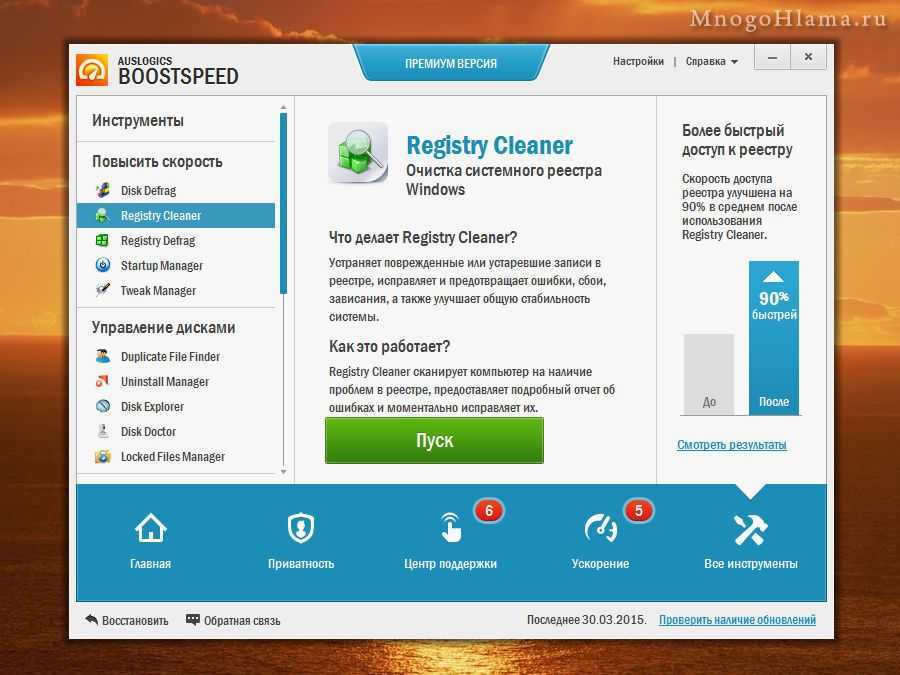 Позволяет удалять все, что не нужно на данный момент для работы, включая вирусы и зараженные программы Работает на разных языках, запускается с одного щелчка, без входа в интерфейс, но может удалять только ненужные данные из Internet Explorer так как не видит других браузеров. Может восстанавливать домашнюю страницу, если вирус её изменил.
Позволяет удалять все, что не нужно на данный момент для работы, включая вирусы и зараженные программы Работает на разных языках, запускается с одного щелчка, без входа в интерфейс, но может удалять только ненужные данные из Internet Explorer так как не видит других браузеров. Может восстанавливать домашнюю страницу, если вирус её изменил.
- Скачать GlaryUtilities можно по ссылке: https://www.tomsguide.com/us/download/Glary-Utilities,0301-6402.html
PowerToolsLite 2011
Утилиту можно скачать бесплатно. Она представляет собой платный вариант утилиты jv16 PowerTools. Можно не платить за программу, но некоторые функции будут не доступны. При помощи утилиты вы легко удалите ненужный хлам из ПК, и он заработает намного быстрее. При первом запуске будет проведен анализ состояния операционной системы, и пользователю предлагают создать резервную копию. Она может понадобиться при восстановлении работоспособности всей системы.
- Скачать утилиту для чистки компьютера можно по ссылке: https://www.
 tomsguide.com/us/download/PowerTools-Lite-2011,0301-46705.html
tomsguide.com/us/download/PowerTools-Lite-2011,0301-46705.html
Wise Disk Cleaner Free
Wise Disk Cleaner Free – еще один любитель публики, пользующийся неплохой популярностью. Представленная утилита наделена простым интерфейсом, разобраться в котором сможет даже ребенок. Анализ ведется среди пятидесяти категорий файлов, поэтому ничего лишнего на вашем диске не сохранится.
Программа может запускаться и в автоматическом режиме, если вам будет лень искать ярлычок на огромном рабочем столе. Мастер настройки выглядит довольно просто, слева находятся разделы настроек, справа – категории потенциального мусора и действия системы, который будут выполняться автоматически. Вам не нужно ничего прописывать, только проставить галочки и приступить к зачистке.
Заключение
P.S. Если полная очистка компьютера от мусора, никаких существенных изменений в производительности не дала, и ваш ПК или ноутбук продолжает дико зависать, то возможно, что причина кроется в аппаратном загрязнении.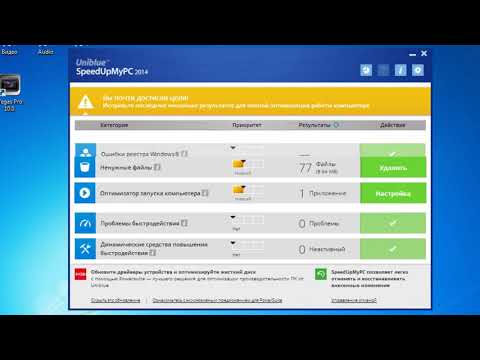 Проверить это очень просто. На компьютере нужно снять левую боковую крышку и осмотреть компоненты, а также вентиляторы. Если есть следы пыли и вы заметили что вентиляторы плохо крутятся, то я советую произвести очистку компьютера от пыли, смазать вентиляторы и заменить термопасту на процессоре, видеокарте и других чипсетах, которые этого требуют.
Проверить это очень просто. На компьютере нужно снять левую боковую крышку и осмотреть компоненты, а также вентиляторы. Если есть следы пыли и вы заметили что вентиляторы плохо крутятся, то я советую произвести очистку компьютера от пыли, смазать вентиляторы и заменить термопасту на процессоре, видеокарте и других чипсетах, которые этого требуют.
Что же касается ноутбука, то тут следует обратить внимание на решетку радиатора из которой выходит воздух. Если сама решетка раскалена, а выходящий воздух очень горячий- ноутбуку нужна срочная очистка от пыли. Если вовремя это не сделать, то в один прекрасный момент нужно будет отдавать большие деньги за замену видеокарты или вообще всей материнской платы.
На этом статья «Очистка компьютера от мусора» подошла к своему логическому завершению. Спасибо за внимание! Удачи!
(Visited 399 times, 1 visits today)
Список лучших бесплатных программ для оптимизации ПК
Вот список лучших бесплатных программ для оптимизации ПК . Это программное обеспечение для оптимизации ПК позволяет легко оптимизировать ваш ПК. Все это программное обеспечение для оптимизации ПК совершенно бесплатно и может быть загружено на ПК с Windows. Это программное обеспечение для оптимизации ПК предлагает различные функции, такие как: удаление временных файлов, удаление неиспользуемых файлов, очистка конфиденциальности, удаление следов истории вашего интернет-браузера, очищает реестр и ненужные файлы, чтобы ваш компьютер работал быстрее, дефрагментация, диспетчер запуска, удаление дубликатов файлов , очищает файлы журнала, очищает буфер обмена, очищает кеш DNS, удаляет дампы памяти, измельчитель файлов , очищает корзину и более. Итак, просмотрите этот список бесплатных программ для оптимизации ПК и посмотрите, какие из них вам нравятся больше всего.
Это программное обеспечение для оптимизации ПК позволяет легко оптимизировать ваш ПК. Все это программное обеспечение для оптимизации ПК совершенно бесплатно и может быть загружено на ПК с Windows. Это программное обеспечение для оптимизации ПК предлагает различные функции, такие как: удаление временных файлов, удаление неиспользуемых файлов, очистка конфиденциальности, удаление следов истории вашего интернет-браузера, очищает реестр и ненужные файлы, чтобы ваш компьютер работал быстрее, дефрагментация, диспетчер запуска, удаление дубликатов файлов , очищает файлы журнала, очищает буфер обмена, очищает кеш DNS, удаляет дампы памяти, измельчитель файлов , очищает корзину и более. Итак, просмотрите этот список бесплатных программ для оптимизации ПК и посмотрите, какие из них вам нравятся больше всего.
CCleaner
CCleaner — это бесплатный инструмент для оптимизации системы и очистки конфиденциальности.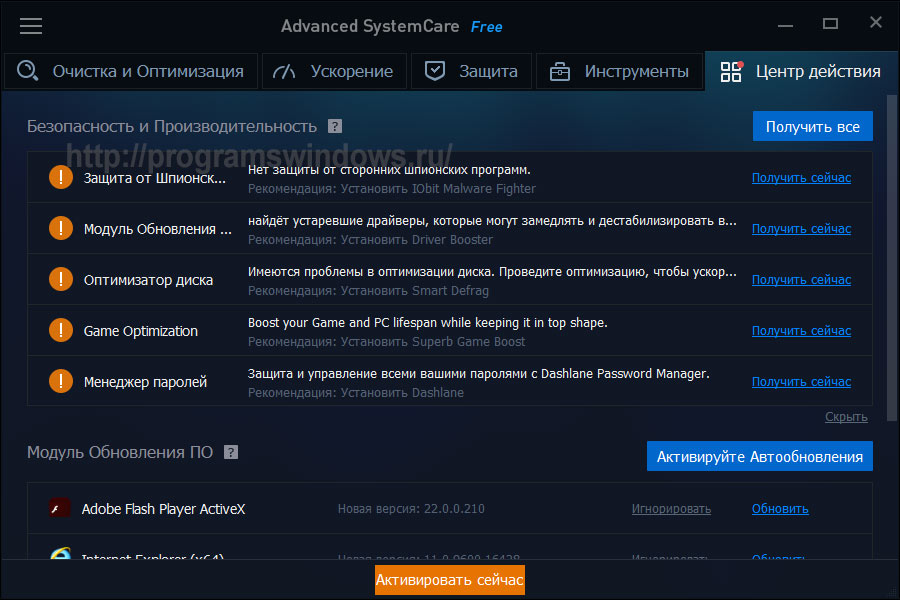 Он удаляет временные файлы, а также неиспользуемые файлы из системы, позволяя ПК работать быстрее. Он очищает следы вашей интернет-истории многих популярных интернет-браузеров. Он также имеет очиститель реестра. Имеет простой и интуитивно понятный интерфейс. Он легко устанавливается и удаляется.
Он удаляет временные файлы, а также неиспользуемые файлы из системы, позволяя ПК работать быстрее. Он очищает следы вашей интернет-истории многих популярных интернет-браузеров. Он также имеет очиститель реестра. Имеет простой и интуитивно понятный интерфейс. Он легко устанавливается и удаляется.
Домашняя страница
Страница загрузки
Wise Care 365 Free
Wise Care 365 Free — это утилита для настройки ПК. Он имеет простой интерфейс и прост в использовании. Он очищает ваш системный реестр и ненужные файлы, чтобы ваш компьютер работал быстрее. Он может защитить вашу конфиденциальность, удалив историю, следы, кеш, файлы cookie, пароли и т. д. Он имеет менеджер запуска, и вы можете отключить ненужные программы, запускаемые при запуске.
Домашняя страница
Страница загрузки
SlimCleaner Free
SlimCleaner — бесплатная утилита, которая очищает, оптимизирует, восстанавливает и обновляет ваш компьютер на основе последних угроз и проблем. Он имеет различные функции, такие как интеллектуальная дефрагментация, поиск дубликатов файлов, инструмент оптимизации твердотельного накопителя и многое другое. Это держит ваш компьютер в чистоте и работает с максимальной производительностью. Он имеет красочный интерфейс с вкладками и прост в использовании. Он также очищает ваши следы от истории использования компьютера.
Он имеет различные функции, такие как интеллектуальная дефрагментация, поиск дубликатов файлов, инструмент оптимизации твердотельного накопителя и многое другое. Это держит ваш компьютер в чистоте и работает с максимальной производительностью. Он имеет красочный интерфейс с вкладками и прост в использовании. Он также очищает ваши следы от истории использования компьютера.
Домашняя страница
Страница загрузки
Диспетчер ПК
Диспетчер ПК — это бесплатный инструмент для оптимизации ПК, который позволяет удалять неиспользуемые файлы из вашей системы, освобождая ценное место на жестком диске. Он очищает корзину, последние документы, временные файлы, файлы журналов, буфер обмена, кеш DNS, дампы памяти и т. д. Он также очищает следы вашей онлайн-активности, такие как ваша история Интернета, для сохранения конфиденциальности. Он также имеет полнофункциональный очиститель реестра. Вы можете дефрагментировать реестр, что ускорит загрузку приложений.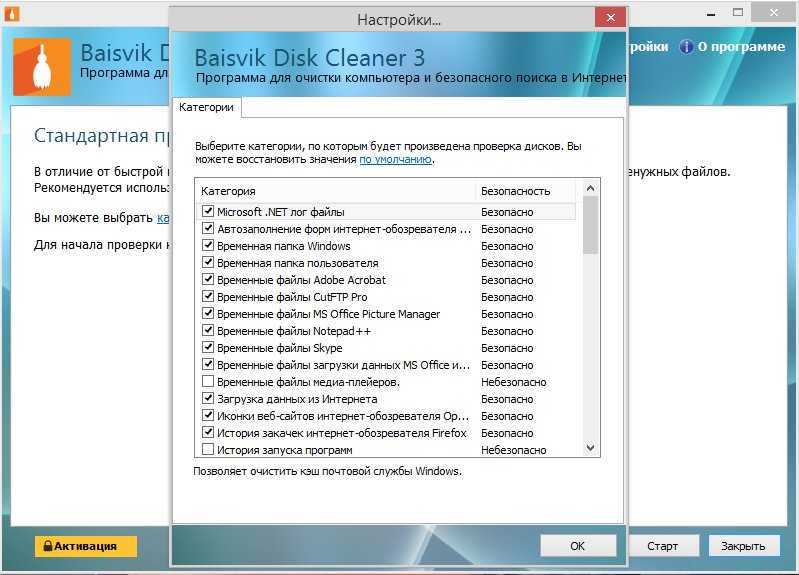
Домашняя страница
Страница загрузки
PC Cleaner Express
PC Cleaner Express — бесплатная и быстрая программа для очистки системы, которая ускоряет и оптимизирует работу вашего компьютера менее чем за минуту. Он имеет различные параметры сканирования. Он быстро сканирует критически важные части системы, включая реестр, установленные программы и системные файлы, и устраняет различные проблемы, замедляющие работу системы.
Домашняя страница
Страница загрузки
Системный механик Бесплатно
System Mechanic Free — программа для настройки и ремонта ПК. Он имеет различные инструменты, такие как очистка ПК, настройка реестра, оптимизатор запуска, механика памяти, ускоритель дисков, восстановление ярлыков и восстановление интернет-соединения. С помощью этих инструментов вы можете исправлять ошибки реестра, дефрагментировать жесткие диски, очищать ненужные файлы и т. д. Они поддерживают максимальную производительность вашего ПК.
Домашняя страница
Страница загрузки
WinUtilities Free Edition
WinUtilities Free Edition — это многофункциональный пакет для повышения производительности и оптимизации системы для Windows. Он может повысить производительность вашего ПК за счет повышения его безопасности, настройки и оптимизации его настроек. Он имеет встроенный очиститель реестра, который делает вашу систему более стабильной, удаляя плохие/неправильные записи реестра. Он имеет очиститель диска, который удаляет ненужные файлы с вашего ПК, что позволяет ему работать быстрее. Некоторые дополнительные функции включают безопасное удаление файлов, уничтожение корзины, планирование и восстановление файлов.
Домашняя страница
Страница загрузки
JetClean
JetClean — бесплатная системная утилита, которая может повысить производительность вашего ПК за счет очистки ненужных файлов. Он небольшого размера и прост в использовании.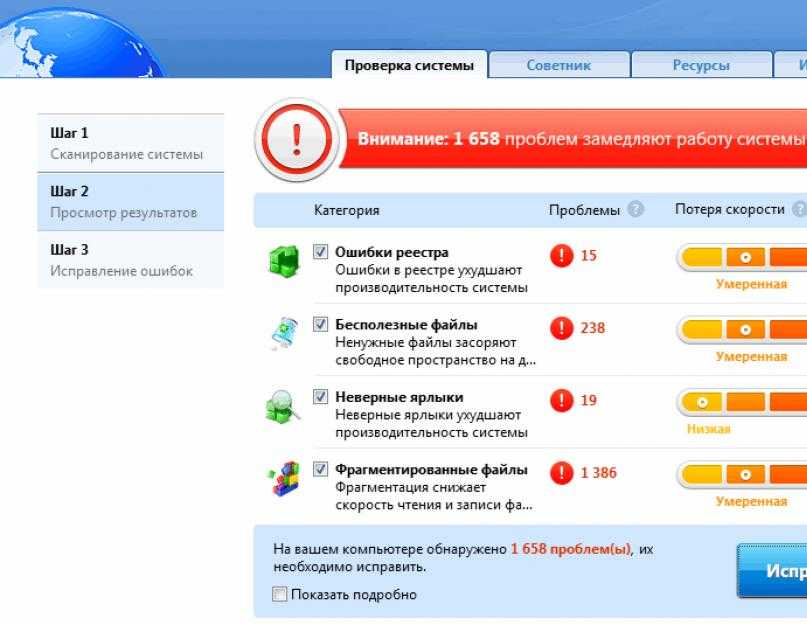 Это очень настраиваемый. Вы можете запланировать процесс очистки. Он также имеет функцию восстановления, которая автоматически создает резервную копию всех внесенных изменений и позволяет пользователям отменить их. У него есть очиститель реестра, очиститель Windows, очиститель приложений, очиститель ярлыков и очиститель оперативной памяти.
Это очень настраиваемый. Вы можете запланировать процесс очистки. Он также имеет функцию восстановления, которая автоматически создает резервную копию всех внесенных изменений и позволяет пользователям отменить их. У него есть очиститель реестра, очиститель Windows, очиститель приложений, очиститель ярлыков и очиститель оперативной памяти.
Домашняя страница
Страница загрузки
Ashampoo WinOptimizer 2013
Ashampoo WinOptimizer 2013 — это бесплатный инструмент для оптимизации ПК. Он имеет функцию обслуживания, которая анализирует состояние ваших жестких дисков и может выявить возможные проблемы на ранней стадии. Он имеет очиститель интернет-следов, который очищает временные файлы и следы истории. У него есть очиститель дисков, который очищает ненужные файлы, и оптимизатор реестра, который заботится об избыточных значениях реестра.
Домашняя страница
Страница загрузки
TechieBot
TechieBot — это бесплатное программное обеспечение, которое ускоряет и очищает ваш компьютер за несколько минут.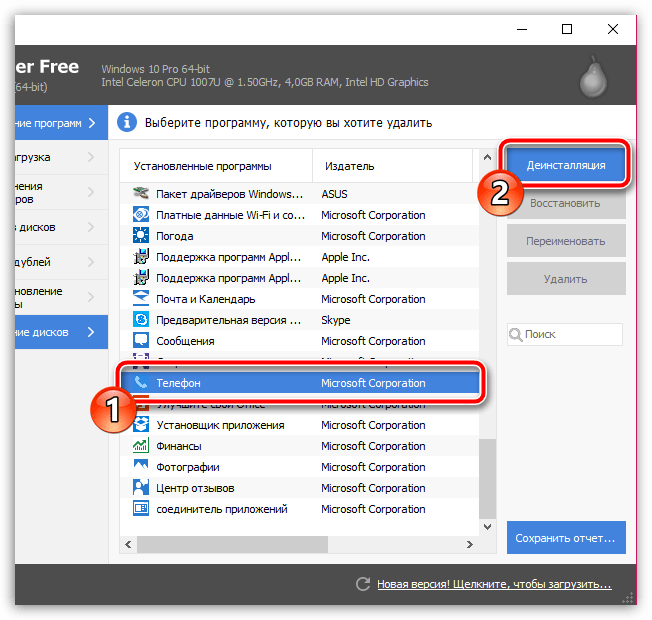 Он сохраняет ваши данные в тайне. Он позволяет вам просматривать все автоматически запускаемые программы на вашем компьютере и может автоматически отключать ненужные программы для ускорения вашего компьютера. Он также очищает временные файлы и очищает корзину, чтобы освободить место. Он также заботится об установленном веб-браузере. TechieBot установит последние обновления для Windows.
Он сохраняет ваши данные в тайне. Он позволяет вам просматривать все автоматически запускаемые программы на вашем компьютере и может автоматически отключать ненужные программы для ускорения вашего компьютера. Он также очищает временные файлы и очищает корзину, чтобы освободить место. Он также заботится об установленном веб-браузере. TechieBot установит последние обновления для Windows.
Домашняя страница
Страница загрузки
SpeedItup Free
SpeedItup Free — это бесплатный инструмент для настройки, очистки и повышения производительности ПК. Он работает в фоновом режиме для восстановления ресурсов памяти, может очищать системные кеши и стирать следы просмотра, такие как история и файлы cookie. Он имеет инструмент супер дефрагментации, который оптимизирует производительность жестких дисков до 150 процентов. Он имеет опцию автоматического планирования.
Домашняя страница
Страница загрузки
System Ninja
System Ninja’s — это бесплатный инструмент для оптимизации ПК.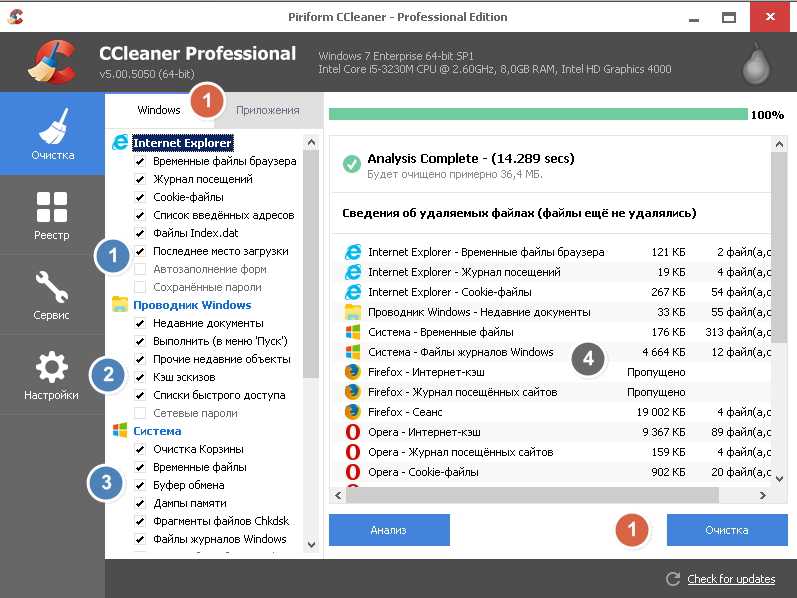 Он имеет чистый и простой интерфейс. Он имеет сканер нежелательной почты, который сканирует ненужные файлы, такие как временные файлы, историю, файлы cookie, дампы памяти, последние файлы и т. д., и после сканирования вы можете легко удалить эти файлы. Он имеет менеджер запуска, деинсталлятор приложений и диспетчер процессов. Он имеет вкладку анализа ПК, где вы можете легко получить информацию о своем оборудовании.
Он имеет чистый и простой интерфейс. Он имеет сканер нежелательной почты, который сканирует ненужные файлы, такие как временные файлы, историю, файлы cookie, дампы памяти, последние файлы и т. д., и после сканирования вы можете легко удалить эти файлы. Он имеет менеджер запуска, деинсталлятор приложений и диспетчер процессов. Он имеет вкладку анализа ПК, где вы можете легко получить информацию о своем оборудовании.
Домашняя страница
Страница загрузки
Бесплатное средство очистки Windows
Бесплатное средство очистки Windows — это набор инструментов для оптимизации производительности вашего ПК. Это позволяет пользователям находить и удалять ненужные файлы на вашем компьютере, недействительные записи реестра, дефрагментировать реестр, удалять историю использования Интернета и многое другое. Он удаляет временные файлы, файлы журналов, список последних документов и удаляет файлы из корзины. Он очищает кеш веб-браузера, файлы cookie, историю и т.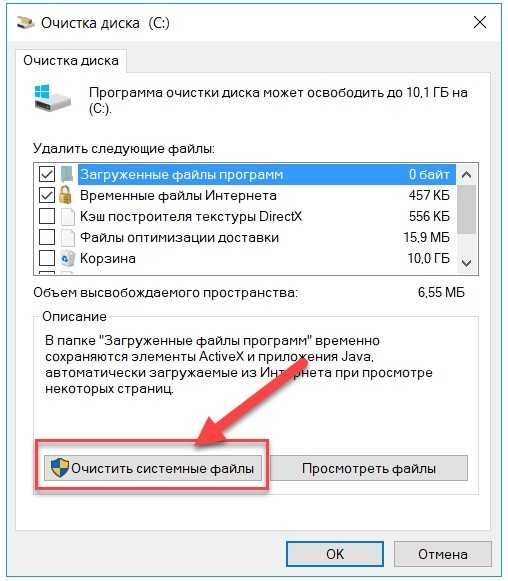 Д. Он имеет простой пользовательский интерфейс и прост в использовании.
Д. Он имеет простой пользовательский интерфейс и прост в использовании.
Домашняя страница
Страница загрузки
HLP Free PC Cleaner
HLP Free PC Cleaner — бесплатная утилита, которая находит и удаляет распространенные ненужные файлы. Он предварительно настроен на 20 типов расширений файлов, которые обычно можно считать одноразовыми. Вы также можете расширить диапазон, добавив свои собственные типы файлов. Он очищает следы вашей онлайн-активности, такие как история, файлы cookie и временные интернет-файлы. Он имеет простой пользовательский интерфейс.
Домашняя страница
Страница загрузки
Registry Optimizer Free
Registry Optimizer Free — бесплатная программа для оптимизации реестра. Он имеет различные дополнительные утилиты, такие как очиститель диска, проверка диска, диспетчер запуска, измельчитель файлов, очиститель клонированных файлов и т. д. Он может защитить вашу конфиденциальность, удалив историю веб-серфинга. Он может удалить ненужные файлы, чтобы освободить место на диске. Он также может восстанавливать и оптимизировать конфигурацию системы. Вы также можете восстановить внесенные изменения.
Он может удалить ненужные файлы, чтобы освободить место на диске. Он также может восстанавливать и оптимизировать конфигурацию системы. Вы также можете восстановить внесенные изменения.
Домашняя страница
Страница загрузки
Система Brother для ПК, необслуживаемая
Система Brother для ПК, необслуживаемая, — это набор утилит, которые могут помочь вашей системе оставаться в отличном состоянии. Он имеет множество инструментов, которые вы можете использовать для повышения производительности вашего ПК. Он имеет привлекательный интерфейс и прост в использовании. Он имеет 4 вкладки: «Оптимизация», «Безопасность», «Инструменты» и «Информация о ПК». Используя эти вкладки, вы можете сделать свой компьютер безошибочным и быстрым.
Домашняя страница
Страница загрузки
System Optimize Expert
System Optimize Expert — это бесплатный инструмент для оптимизации системы. Он может сканировать, очищать и оптимизировать вашу систему.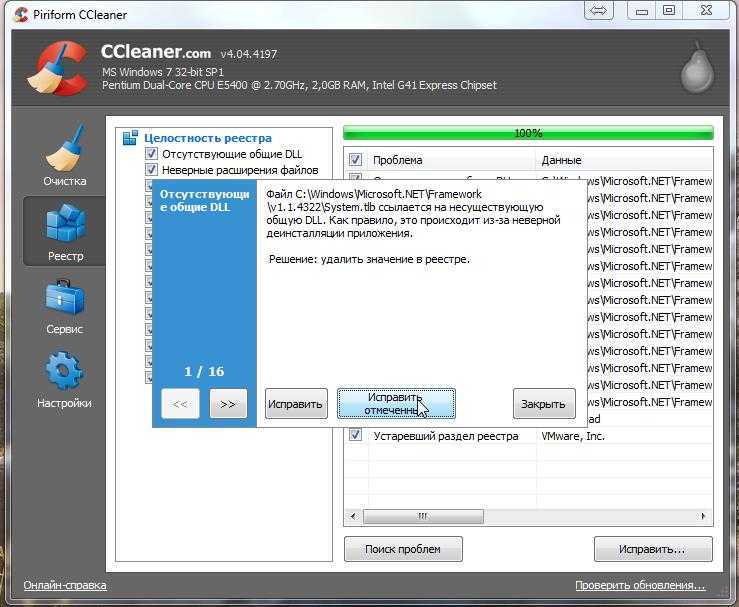 Он может защитить вашу личную информацию и конфиденциальность, периодически очищая историю Интернета, недавнюю историю документов, поиск и историю поиска. Он может очистить ненужные файлы и освободить больше места на диске. Вы можете сканировать свою систему вручную, чтобы устранить проблемы, или автоматически, запланировав ее на любое конкретное время.
Он может защитить вашу личную информацию и конфиденциальность, периодически очищая историю Интернета, недавнюю историю документов, поиск и историю поиска. Он может очистить ненужные файлы и освободить больше места на диске. Вы можете сканировать свою систему вручную, чтобы устранить проблемы, или автоматически, запланировав ее на любое конкретное время.
Домашняя страница
Страница загрузки
Magix PC Check & Tuning Free
MAGIX PC Check & Tuning Free — это программа для оптимизации и ускорения вашего ПК. Он имеет различные инструменты для оптимизации производительности ПК. Он автоматически обновляет устаревшие драйверы, полностью удаляет следы личных данных, а также удаляет кеш браузера и временные файлы. Это дает пользователям возможность создать точку восстановления перед внесением изменений в реестр.
Домашняя страница
Страница загрузки
Xleaner
Xleaner — бесплатная утилита для обеспечения конфиденциальности и очистки системы. Он имеет интерфейс в стиле проводника. Это позволяет пользователям избавиться от ненужных файлов, которые занимают место и замедляют работу компьютера. Вы можете удалить историю интернета, файлы cookie, кеш, функцию автозаполнения веб-браузеров, системные временные папки, историю запусков, историю поиска, историю открытия/сохранения файлов и список последних документов.
Он имеет интерфейс в стиле проводника. Это позволяет пользователям избавиться от ненужных файлов, которые занимают место и замедляют работу компьютера. Вы можете удалить историю интернета, файлы cookie, кеш, функцию автозаполнения веб-браузеров, системные временные папки, историю запусков, историю поиска, историю открытия/сохранения файлов и список последних документов.
Домашняя страница
Страница загрузки
WinMate
WinMate — это бесплатный инструмент для оптимизации системы, позволяющий ускорить работу вашего компьютера. Если ваши системные настройки неверны, это может помочь вам исправить их, ускорить запуск и предотвратить зависание компьютера, сбой и появление синего экрана. Он может войти в системное ядро для безопасного восстановления или оптимизации настроек, замедляющих работу системы. Вы можете выполнить глубокое сканирование системного реестра и исправить ошибки. Вы можете отключить ненужные программы запуска, чтобы увеличить время запуска.
Домашняя страница
Страница загрузки
Argente Utilities
Argente Utilities — это бесплатный инструмент, который позволяет восстанавливать, оптимизировать, управлять, модифицировать, удалять и защищать вашу систему от различных типов ошибок. Он имеет функцию обслуживания одним щелчком мыши для очистки реестра, очистки диска для удаления файлов * .TMP, * .TEMP, * .OLD, очистки конфиденциальности, диспетчера удаления, диспетчера запуска, диспетчера процессов, системного оптимизатора, очистки от шпионских программ и т. д. Это также имеет функции разделения и объединения файлов, диспетчера FTP, шифрования файлов и шифрования текста.
Домашняя страница
Страница загрузки
Очиститель диска
Очиститель диска — бесплатная утилита для очистки диска с открытым исходным кодом. Он может удалять файлы из системной временной папки, кеша и файлов cookie веб-браузера, а также из корзины. Disk Cleaner прост в использовании и имеет небольшой размер. Вы можете сохранить выбранные параметры очистки в качестве предустановок, чтобы запустить их позже. Его можно использовать как портативную программу.
Вы можете сохранить выбранные параметры очистки в качестве предустановок, чтобы запустить их позже. Его можно использовать как портативную программу.
Домашняя страница
Страница загрузки
Очиститель OSHI
OSHI Cleaner — бесплатный инструмент для оптимизации системы. Вы можете освободить место на диске, повысить производительность системы и сократить время загрузки, выполнив поиск и очистку ненужных и избыточных файлов. Вы можете поискать ошибки в своем реестре. Вы можете очистить ненужные записи запуска. Вы также можете удалить старые или нежелательные программы с помощью OSHI Cleaner.
Домашняя страница
Страница загрузки
FCleaner
FCleaner — бесплатный инструмент оптимизации. Он может защитить вашу конфиденциальность, такую как история Интернета, файлы cookie и другие следы, всего одним щелчком мыши. Он имеет полнофункциональный деинсталлятор, который позволяет вам удалять, восстанавливать и обновлять программное обеспечение. С помощью его менеджера запуска вы можете включать или отключать приложения, которые запускаются при запуске Windows. Он имеет улучшенный менеджер корзины Windows, который автоматически очищает корзину в соответствии с установленными днями.
С помощью его менеджера запуска вы можете включать или отключать приложения, которые запускаются при запуске Windows. Он имеет улучшенный менеджер корзины Windows, который автоматически очищает корзину в соответствии с установленными днями.
Домашняя страница
Страница загрузки
Asmw PC-Optimizer pro
Asmw PC-Optimizer pro — это программа для обслуживания и оптимизации системы, содержащая более 30 утилит. Он может удалять ненужные файлы, а также файлы нулевого размера для экономии места на диске. Он имеет очиститель реестра, убийцу всплывающих окон, менеджер запуска, очиститель конфиденциальности, менеджер удаления, безопасный шредер и многое другое для повышения производительности вашей системы.
Домашняя страница
Страница загрузки
Safe PC Cleaner Free
Safe PC Cleaner — бесплатная утилита для очистки и оптимизации вашего ПК. Он сканирует и удаляет ненужные файлы с вашего компьютера в кратчайшие сроки. Все общие инструменты размещены на главном экране для быстрого доступа. Он имеет различные встроенные функции для оптимизации и увеличения скорости ПК, такие как системный менеджер, системный монитор, очистка диска и дефрагментация диска. Он может очистить временную папку Windows, временную папку Интернета, историю просмотров, недавно использованные файлы и другие ненужные файлы, которые замедляют работу вашего ПК.
Все общие инструменты размещены на главном экране для быстрого доступа. Он имеет различные встроенные функции для оптимизации и увеличения скорости ПК, такие как системный менеджер, системный монитор, очистка диска и дефрагментация диска. Он может очистить временную папку Windows, временную папку Интернета, историю просмотров, недавно использованные файлы и другие ненужные файлы, которые замедляют работу вашего ПК.
Домашняя страница
Страница загрузки
EasyPC Cleaner Free
EasyPC Cleaner Free — мощный инструмент для очистки и оптимизации ПК. Он может удалить неиспользуемые файлы из вашей системы, чтобы освободить место на диске. Он может очистить следы вашей онлайн-активности, такие как интернет-история. Вы можете легко управлять своими программами запуска. Он также содержит полнофункциональный очиститель реестра. Он имеет простой интерфейс.
Домашняя страница
Страница загрузки
Amigabit PowerBooster
Amigabit PowerBooster Free — это комплексное решение для ускорения, очистки, исправления и включения питания вашего компьютера. Он включает в себя более 25 полезных утилит для ПК. Вы можете сделать быстрое или полное сканирование системы. Вы также можете запланировать время сканирования. Он может отключать ненужные фоновые процессы, очищать ненужные файлы, находить и удалять дубликаты файлов, удалять ненужные автозапускаемые программы. Он может защитить вашу конфиденциальность, удалив кеш браузера и историю. Он может дефрагментировать ваш жесткий диск.
Он включает в себя более 25 полезных утилит для ПК. Вы можете сделать быстрое или полное сканирование системы. Вы также можете запланировать время сканирования. Он может отключать ненужные фоновые процессы, очищать ненужные файлы, находить и удалять дубликаты файлов, удалять ненужные автозапускаемые программы. Он может защитить вашу конфиденциальность, удалив кеш браузера и историю. Он может дефрагментировать ваш жесткий диск.
Домашняя страница
Страница загрузки
Eusing Cleaner
Eusing Cleaner — это бесплатный инструмент для оптимизации системы. Он находит и удаляет неиспользуемые файлы в вашей системе, недействительные записи реестра и удаляет историю Интернета. Он может стереть кеш, файлы cookie, историю, введенные URL-адреса, автозаполнение и многое другое, чтобы защитить вашу конфиденциальность. Он также может удалять файлы из временной папки, корзины и имеет возможность перезаписывать удаленные данные несколько раз, поэтому их нельзя легко восстановить.
Домашняя страница
Страница загрузки
Ashampoo Magical Optimizer
Ashampoo Magical Optimizer — бесплатный инструмент для очистки и оптимизации системы. Он имеет автоматическую или ручную опцию оптимизации. Он имеет очиститель Интернета, очиститель дисков и очиститель реестра. Он может удалять ненужные файлы с жесткого диска, удалять интернет-дорожки для сохранения конфиденциальности, оптимизировать реестр, удаляя недействительные записи. Ashampoo Magical Optimizer прост в использовании.
Домашняя страница
Страница загрузки
Soft Cleaner
Soft Cleaner — бесплатная программа для очистки и оптимизации системы. Он может ускорить ваш компьютер, очистить временные интернет-файлы, историю, онлайн-следы, другие ненужные файлы для сохранения вашей конфиденциальности, а также места на диске. Он имеет удобный и простой пользовательский интерфейс.
Домашняя страница
Страница загрузки
Your Cleaner
Your Cleaner — это бесплатный инструмент для оптимизации системы и очистки конфиденциальности. Он имеет четыре вкладки очистки: Диск и конфиденциальность, Реестр, Дубликаты и Автозапуск. С помощью вкладки «Диск и конфиденциальность» вы можете очистить ненужные файлы, а также историю Интернета, файлы cookie и т. Д. Он имеет очиститель реестра, который очищает недействительные ключи реестра; у него есть возможность сделать резервную копию вашего реестра перед удалением или применением каких-либо изменений. Он может легко находить и удалять дубликаты файлов. Вы также можете удалить программы автозапуска (программы автозапуска) с помощью вкладки автозапуска.
Он имеет четыре вкладки очистки: Диск и конфиденциальность, Реестр, Дубликаты и Автозапуск. С помощью вкладки «Диск и конфиденциальность» вы можете очистить ненужные файлы, а также историю Интернета, файлы cookie и т. Д. Он имеет очиститель реестра, который очищает недействительные ключи реестра; у него есть возможность сделать резервную копию вашего реестра перед удалением или применением каких-либо изменений. Он может легко находить и удалять дубликаты файлов. Вы также можете удалить программы автозапуска (программы автозапуска) с помощью вкладки автозапуска.
Домашняя страница
Страница загрузки
Airy Free PC Cleaner
Airy Free PC Cleaner — это бесплатный инструмент для обслуживания и оптимизации ПК. У него есть все вкладки на главном экране. Он имеет очиститель реестра, который позволяет исправить проблемы, связанные с реестром. Он имеет очиститель доказательств, очиститель нежелательной почты и измельчитель файлов для очистки истории Интернета, удаления ненужных файлов и удаления конфиденциальных файлов без возможности восстановления. Вы можете управлять программами автозагрузки с помощью диспетчера автозагрузки. Вы можете удалить ненужные программы с помощью менеджера удаления. Он также имеет оптимизатор служб и оптимизатор системы.
Вы можете управлять программами автозагрузки с помощью диспетчера автозагрузки. Вы можете удалить ненужные программы с помощью менеджера удаления. Он также имеет оптимизатор служб и оптимизатор системы.
Домашняя страница
Страница загрузки
Pristine Performance Injector
Pristine Performance Injector — это программное обеспечение для оптимизации системы. Он имеет инструмент для очистки системы, который позволяет вам очищать ненужные файлы, такие как временные файлы, файлы журналов и т. Д., Одним щелчком мыши. У него есть опция восстановления реестра, которая исправляет неверные ключи реестра, и он может сделать резервную копию вашего реестра перед внесением каких-либо изменений. Он также имеет опцию мастера.
Домашняя страница
Страница загрузки
DrivePurge
DrivePurge — бесплатная программа для очистки системы и дисков. Он удаляет ненужные файлы (такие как файлы *.bak, *.tmp, *.chk и т. д.). Он может стирать пользовательские треки более чем 750 приложений и системных компонентов. Вы можете искать на дисках или в выбранных папках файлы или типы файлов. Он поставляется в виде zip-файла и не требует установки.
д.). Он может стирать пользовательские треки более чем 750 приложений и системных компонентов. Вы можете искать на дисках или в выбранных папках файлы или типы файлов. Он поставляется в виде zip-файла и не требует установки.
Домашняя страница
Страница загрузки
FileLab Windows Cleaner
FileLab Windows Cleaner — бесплатная программа для очистки системы. Он может сканировать и исправлять записи реестра. Удалите временные файлы Интернета и мусорные файлы в корзину. Вы можете управлять программами, которые запускаются при старте системы, руткитами и другими типами вредоносных программ. Он автоматически создает точку восстановления системы перед процессом очистки. Вы можете настроить процесс очистки, выбрав, какие проблемы следует исправить и какие файлы или записи реестра будут исключены из очистки.
Домашняя страница
Страница загрузки
SBCleaner Free
SBCleaner Free — это средство повышения производительности системы. Это поможет вам защитить вашу конфиденциальность, стирая следы активности на вашем компьютере, а также вашу активность в Интернете. Он может удалять ненужные файлы и экономит место на жестком диске. Он имеет файловый шредер, который надежно уничтожает файлы, которые вы хотите удалить навсегда. Он также имеет некоторые другие инструменты, такие как: очиститель оперативной памяти, поиск дубликатов файлов, деинсталлятор программ, диспетчер служб, диспетчер задач и другие.
Это поможет вам защитить вашу конфиденциальность, стирая следы активности на вашем компьютере, а также вашу активность в Интернете. Он может удалять ненужные файлы и экономит место на жестком диске. Он имеет файловый шредер, который надежно уничтожает файлы, которые вы хотите удалить навсегда. Он также имеет некоторые другие инструменты, такие как: очиститель оперативной памяти, поиск дубликатов файлов, деинсталлятор программ, диспетчер служб, диспетчер задач и другие.
Домашняя страница
Страница загрузки
Weeny Free Cleaner
Weeny Free Cleaner — бесплатная программа для очистки системы. Одним щелчком мыши вы можете удалить временную папку, историю поиска, историю запуска, историю открытия / сохранения, последние документы, кеш интернет-браузера, файлы cookie, историю и многое другое. У него есть опция уничтожения файлов или папок, которая удаляет файлы навсегда. Он также позволяет безопасно очищать, восстанавливать, создавать резервные копии и легко сжимать реестр.
Домашняя страница
Страница загрузки
Crown PC Suite
Crown PC Suite — это полная бесплатная утилита для обслуживания системы с максимальной производительностью. Он имеет следующие инструменты Windows Repair; Очиститель ПК; Очиститель вредоносных программ; Система идентификации; Защита папки; вакцинация; Запускать; Менеджер процессов; Твик Ремонт. Используя эти инструменты, вы можете добиться максимальной производительности вашего ПК. Это простое в использовании и очень надежное программное обеспечение.
Домашняя страница
Страница загрузки
PC Magician’s Toolbox
PC Magician’s Toolbox — это бесплатное программное обеспечение, которое решает различные проблемы с ПК. Он поставляется в виде портативного программного обеспечения и не требует установки. Он имеет более 20 специальных инструментов для решения проблем. Вы можете очистить свой реестр от недействительных или устаревших значений, используя его очиститель реестра. Он может очистить историю интернет-браузеров, чтобы сохранить конфиденциальность. Вы можете удалить ненужные программы; легко удаляйте ненужные файлы и т. д. с помощью этого программного обеспечения.
Он может очистить историю интернет-браузеров, чтобы сохранить конфиденциальность. Вы можете удалить ненужные программы; легко удаляйте ненужные файлы и т. д. с помощью этого программного обеспечения.
Домашняя страница
Страница загрузки
Sys Optimizer
Sys Optimizer — это бесплатный инструмент для оптимизации системы. Он имеет удобный интерфейс и прост в использовании. Вы можете легко удалить временные файлы, файлы журналов, последние элементы, кэш эскизов и т. д. Он удаляет кеш и историю многих популярных веб-браузеров одним щелчком мыши. Вы можете удалить нежелательное программное обеспечение, остановить ненужные запущенные процессы. Он может остановить определенный пользователем процесс сразу после его запуска.
Домашняя страница
Страница загрузки
PC House Cleaner 2012
PC House Keeper 2012 — программа для обслуживания ПК. Он имеет более 20 различных инструментов, специально разработанных для диагностики и улучшения производительности системы и сети вашего компьютера. Он может очищать ненужные файлы, избыточные и временные файлы на вашем ПК. Он может удалить неиспользуемое и проблемное программное обеспечение с вашего компьютера. Сканировать и исправлять ошибки реестра. Управление программами автозагрузки и многое другое.
Он может очищать ненужные файлы, избыточные и временные файлы на вашем ПК. Он может удалить неиспользуемое и проблемное программное обеспечение с вашего компьютера. Сканировать и исправлять ошибки реестра. Управление программами автозагрузки и многое другое.
Домашняя страница
Страница загрузки
OptiClean
OptiClean — это бесплатный инструмент для обслуживания системы. Он представляет собой исполняемый файл, имеет очень маленький размер и не требует установки. Он удаляет вашу историю просмотра, удаляет файлы cookie, очищает кеш, очищает корзину, очищает временные папки и многое другое. Вы можете выбрать добавленные пользователем файлы и папки для окончательного удаления. Его можно настроить на автоматический запуск при закрытии браузера. Вы можете управлять программами автозапуска, можете удалять ненужные записи автозапуска. Он также имеет возможность запускаться при запуске.
Домашняя страница
Страница загрузки
Похожие сообщения
Написать комментарий
Advanced PC Cleanup – программа для очистки и оптимизации ПК
Advanced PC Cleanup основные функции:
Advanced PC Cleanup показывает текущее состояние вашего ПК с один скан. Сюда входят все ненужные и временные файлы, а также области, о которых необходимо позаботиться. Он показывает место для хранения, которое вы можете освободить. Сканирование на наличие вредоносных программ и сохраненной информации для одновременной защиты вашей личности и системы.
Сюда входят все ненужные и временные файлы, а также области, о которых необходимо позаботиться. Он показывает место для хранения, которое вы можете освободить. Сканирование на наличие вредоносных программ и сохраненной информации для одновременной защиты вашей личности и системы.
1. Сканировать компьютер на наличие ненужных файлов.
Сканирование покажет, сколько места можно восстановить за счет удаления всех неиспользуемых файлов и старых загрузок. Удалите личную информацию, сохраненную в веб-браузере.
2. Решение в один клик
Устранение всех проблем, таких как очистка ПК и повышение производительности, одним щелчком мыши. Удалите вредоносное и рекламное ПО, чтобы защитить систему от любых потенциальных угроз данным.
Загрузить Купить сейчас
Совместимые ОС: Windows 10/8.1/8/7 (как 32-разрядная, так и 64-разрядная)
Рекомендации по удалению | Лицензионное соглашение с конечным пользователем
Держите ваш компьютер в чистоте и безопасности
Очиститель ПК
Удаляет временные файлы и очищает корзину из корзины на вашем компьютере.
Диспетчер системы
Управляйте списком запускаемых программ и повышайте скорость своего ПК.
Безопасность ПК
Убедитесь, что ваш компьютер защищен от онлайн-угроз и вредоносных программ.
Оптимизатор системы
Удалите весь мусор с вашего компьютера, чтобы повысить производительность.
Удивительные функции
- Очиститель ПК
- Менеджер системы
- Безопасность ПК
- Оптимизатор системы
Очиститель ПК
С помощью Advanced PC Cleanup удалите весь системный кеш и ненужные файлы. Сканирование покажет файлы, занимающие ненужное пространство, разделенные на части: ненужные файлы, временные файлы и файлы мусора. Очистите мусор, бездействующий в корзине, и сэкономьте место для хранения. Удалите кэш и другие лишние файлы с вашего ПК в один клик.
Очистите мусор, бездействующий в корзине, и сэкономьте место для хранения. Удалите кэш и другие лишние файлы с вашего ПК в один клик.
Подробнее
Диспетчер системы
Управляйте тем, какие программы автозапуска будут запускаться при каждой загрузке компьютера. Удалите ненужные программы из списка автозапуска, чтобы сократить время работы за компьютером. Скорость и производительность ПК с Windows значительно улучшаются. В сэкономленное время вы можете начать работу на компьютере быстрее, чем раньше.
Подробнее
Безопасность ПК
Расширенная очистка ПК защищает ваш компьютер от вредоносных файлов и инфекций. Он избавится от вредоносного ПО, рекламного ПО, шпионского ПО и других ПНП, которые вторглись в систему, и немедленно сообщит вам об этом. Защита вашего компьютера от вредоносных программ и инфекций не только защищает ваши данные, но также повышает их скорость и производительность.
Подробнее
Оптимизатор системы
Производительность компьютера значительно повышается благодаря удалению всех ненужных программ и мусора с помощью Advanced PC Cleanup. Система достигает максимальной эффективности после того, как этот инструмент очистит хранилище от ненужных файлов. Менеджер автозагрузки помогает удалять программы, которые запускаются каждый раз при загрузке системы.
Подробнее
Бесплатные предметы первой необходимости или непревзойденная защита?
Выберите то, что подходит именно вам
| ||||||||||||||||||||||
|
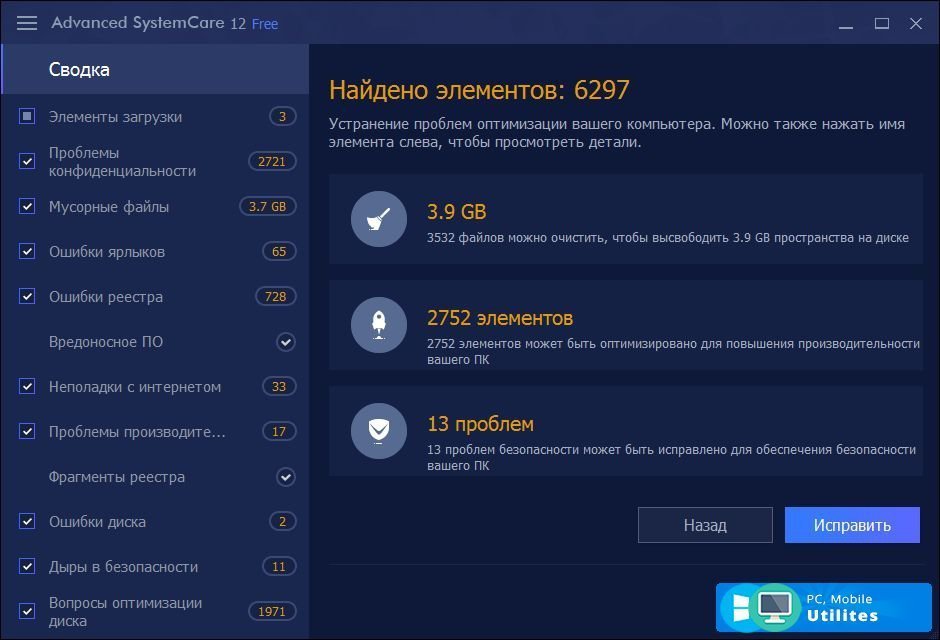 Такая ситуация может способствовать преждевременному выходу из строя центрального процессора (в том числе из-за перегрева). Не нужно забывать, что производитель процессоров (будь то Intel или AMD) даёт гарантию на его успешную работу при заявленной (заводской) тактовой частоте.
Такая ситуация может способствовать преждевременному выходу из строя центрального процессора (в том числе из-за перегрева). Не нужно забывать, что производитель процессоров (будь то Intel или AMD) даёт гарантию на его успешную работу при заявленной (заводской) тактовой частоте.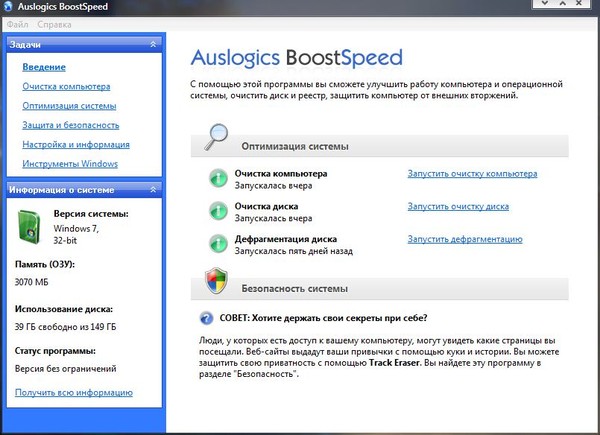 Оперативную память можно купить в любом магазине вычислительной техники, а если Ваш ПК реально устаревший, то только на форумах либо в мастерских. И вот, уже имеется частичный ответ на вопрос о том, как ускорить работу компьютера под windows :).
Оперативную память можно купить в любом магазине вычислительной техники, а если Ваш ПК реально устаревший, то только на форумах либо в мастерских. И вот, уже имеется частичный ответ на вопрос о том, как ускорить работу компьютера под windows :).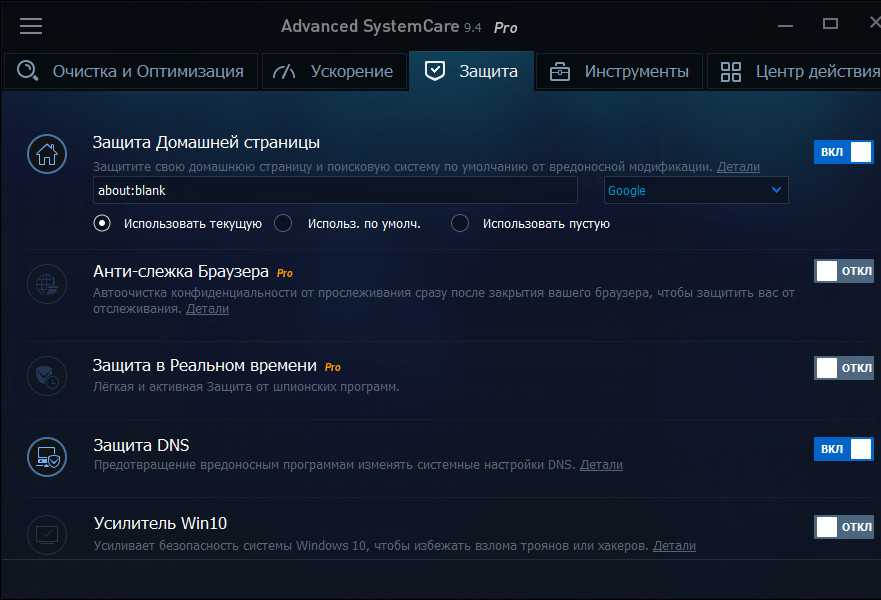 Лучшее решение ускорить компьютер заключается в том, чтобы заменить старый жёсткий диск на новый, так называемый, SSD-диск. Благо, их сейчас наштамповали много и выбрать есть из чего, но цены, как правило, выше чем у обычных винчестеров. Если Вы установите себе SSD-диск, то мгновенно увидите разницу. Ваша дисковая подсистема будет просто летать. Прирост производительности может быть в 5 раз и выше. Windows будет загружаться быстрей в несколько раз. Многие пользователи, например, устанавливают SSD-диск только для системы (для Виндовс), а файлы, игры, фильмы хранят на обычном винчестере. Теперь, Вы точно не скажите, что у Вас медленно загружается компьютер.
Лучшее решение ускорить компьютер заключается в том, чтобы заменить старый жёсткий диск на новый, так называемый, SSD-диск. Благо, их сейчас наштамповали много и выбрать есть из чего, но цены, как правило, выше чем у обычных винчестеров. Если Вы установите себе SSD-диск, то мгновенно увидите разницу. Ваша дисковая подсистема будет просто летать. Прирост производительности может быть в 5 раз и выше. Windows будет загружаться быстрей в несколько раз. Многие пользователи, например, устанавливают SSD-диск только для системы (для Виндовс), а файлы, игры, фильмы хранят на обычном винчестере. Теперь, Вы точно не скажите, что у Вас медленно загружается компьютер. Вам нет смысла тратить деньги на покупку новой видеокарты. Ускорить компьютер этот способ поможет незначительно.
Вам нет смысла тратить деньги на покупку новой видеокарты. Ускорить компьютер этот способ поможет незначительно.
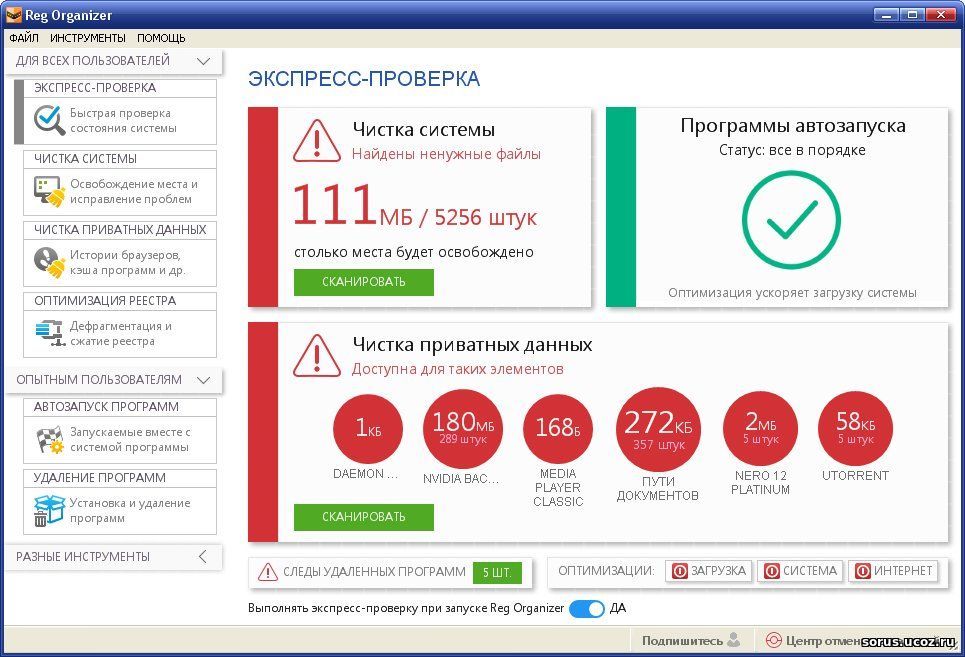
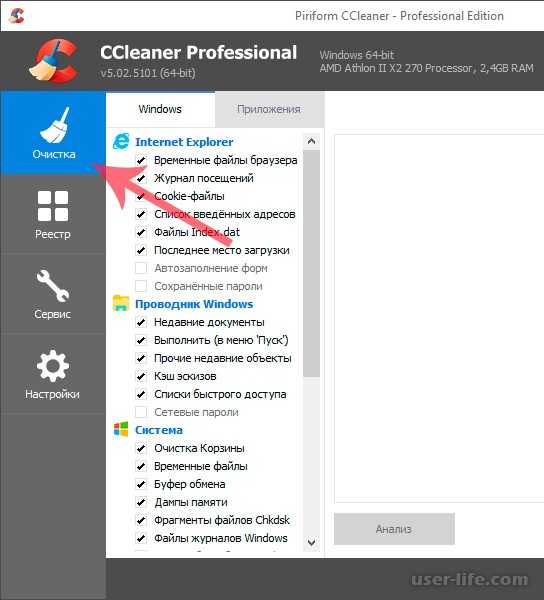
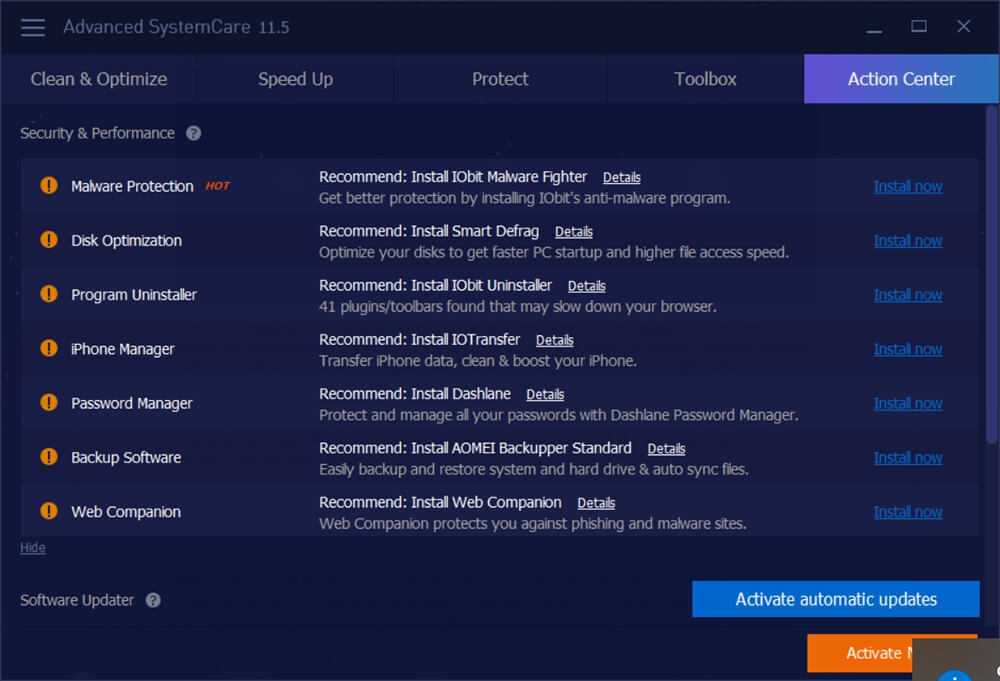 В рабочем окне вы можете поставить галочку напротив этого пункта, чтобы очистить память от этих вредителей.
В рабочем окне вы можете поставить галочку напротив этого пункта, чтобы очистить память от этих вредителей.
 Например, можно назначить очищение корзины каждые 24 часа.
Например, можно назначить очищение корзины каждые 24 часа. Полноценное «Восстановление» запускается только через стандартную утилиту Windows.
Полноценное «Восстановление» запускается только через стандартную утилиту Windows.
 tomsguide.com/us/download/PowerTools-Lite-2011,0301-46705.html
tomsguide.com/us/download/PowerTools-Lite-2011,0301-46705.html